Como corrigir o Valorant preso em 0,1 KB/s durante o download?
Neste artigo, tentaremos resolver o problema de gagueira de 0,1 KB/s que os jogadores do Valorant encontram durante a atualização ou download.

Oproblema de gagueira de 0,1 KB/s que os jogadores do Valorant encontram duranteaatualização ou download é causadopelo fato de o iniciador se cansar do computador, restringindo o download ouaatualização. Se você estiver enfrentando esseproblema,poderá encontrar uma solução seguindoas sugestõesabaixo.
Por que o Valorant travou em 0,1 KB/s durante o download
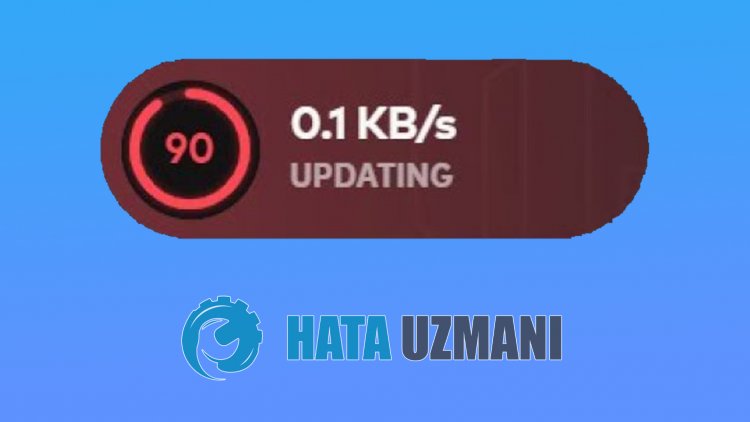
Esseproblema geralmente é causadopelo inicializador do Valorant usandoalto uso do computador. Aobaixar o lançador, ele usa nãoapenasainternet, mas também oprocessador. Portanto, o fato de todos osprogramasabertos em segundoplano estaremabertos e o inicializador estar constantemente usando oprocessador eainternet nos faz encontrar esseproblema. Para isso, tentaremos resolver oproblema comalgumas sugestões.
Como corrigir travamento em 0,1 KB/saobaixar Valorant
Para corrigir esseproblema, vocêpode encontrarasolução seguindoas sugestõesabaixo.
1-) Fecharaplicativos de segundoplano desnecessários
Feche todos osaplicativos desnecessários que estãoabertos em segundoplano enquanto o Valorant Launcher estábaixando ouatualizando. Incluindoadiscórdia. Para fazer isso,abra o menu "Processos" executando o gerenciador de tarefas e selecione oaplicativo que deseja fechar e clique em "Finalizar tarefa". Apósalguns minutosapós encerrar osaplicativos desnecessários,avelocidade de download doprograma Valorant Launcher começaráaaumentar. Se oproblemapersistir,podemospassarpara outra sugestão.
2-) Altere o cache do cliente Riotparaalto
Seaprioridade doprograma Riot Client for menor do que outrosaplicativos,podemos encontrar esseproblema. Para isso,podemosalterar essa configuração comaajuda do gerenciador de tarefas.
- Abra o gerenciador de tarefas.
- Vamos expandir o menu clicando em "Mais detalhes" naparte inferior da tela que éaberta.
- Em seguida, clique com obotão direito do mouse noaplicativo "Riot Client" em "Ações" e clique em "Irpara detalhes".

- Após esseprocesso, clique com obotão direito do mouse noaplicativo "RiotClientServices.exe" e mova o mouse sobre "Definirprioridade" e selecione "Alta" forte>".

Após realizar esta operação, vocêpodeaguardaralguns minutos e observar se oproblemapersiste.
3-) Registrar outro servidor DNS
Podemos eliminar oproblema registrando outro servidor dns no computador.
- Abra o Painel de Controle e selecione Rede e Internet
- AbraaCentral de Rede e Compartilhamento na tela que seabre.
- Clique em Alterar configurações doadaptador à esquerda.
- Clique com obotão direito do mouse em seu tipo de conexãoparaabrir o menu Propriedades.
- Clique duas vezes em Protocolo de Internet versão 4 (TCP/IPv4).
- Vamosaplicaras configurações digitando o servidor DNS do Google que forneceremosabaixo.
- Servidor DNSpreferido: 8.8.8.8
- Outro servidor DNS: 8.8.4.4
- Em seguida, clique na opção Verificar configuraçõesao sair epressione obotão OKparaaplicarasações.
Após esseprocesso, vocêpode verificar se oproblemapersiste.
4-) Desativeaproteção em tempo real
Desative qualquerprogramaantivírus que você use ou exclua-o completamente do seu computador. Se você estiver usando o Windows Defender, desative-o. Para isso;
- Digite "proteção contra vírus eameaças" na tela depesquisa inicial eabra-a.
- Em seguida, clique em "Gerenciar configurações".
- Ativeaproteção em tempo realpara "Desativada".
5-) Permitir firewall
O firewallpode estarbloqueando o jogo Valorant. Para evitar isso,precisaremospermitir váriosaplicativos valorantes do Windows Defender Firewall.
- Na tela depesquisa inicial, digite Windows Defender Firewall eabra-o.

- Clique em Permitir que umaplicativo ou recurso ignore o Windows Defender Firewall no lado esquerdo da tela que éaberta.

- Clique nobotão Alterar configurações no menu que éaberto.

- Depois de clicar nobotão, obotão Permitir outroaplicativoabaixo ficaráativo. Vamos clicar nestebotão.

- Vamos clicar nobotão Procurar na tela que seabre,acessar o local doarquivo quelisteiabaixo eabri-lo.

- Então vamos fazer nossa seleçãoacessando o local doarquivo que deixeipara trás. C:\Riot Games\VALORANT\live\VALORANT.exe


- Em seguida,adicionamosas seguintespastas fazendo o mesmo.
- C:\Arquivos de Programas\Riot Vanguard\vgc.exe
- C:\Riot Games\Riot Client\RiotClientServices.exe



Após realizar essas operações, reinicie oprograma Riot Client clicando nobotão OK e verifique se oproblemapersiste.
